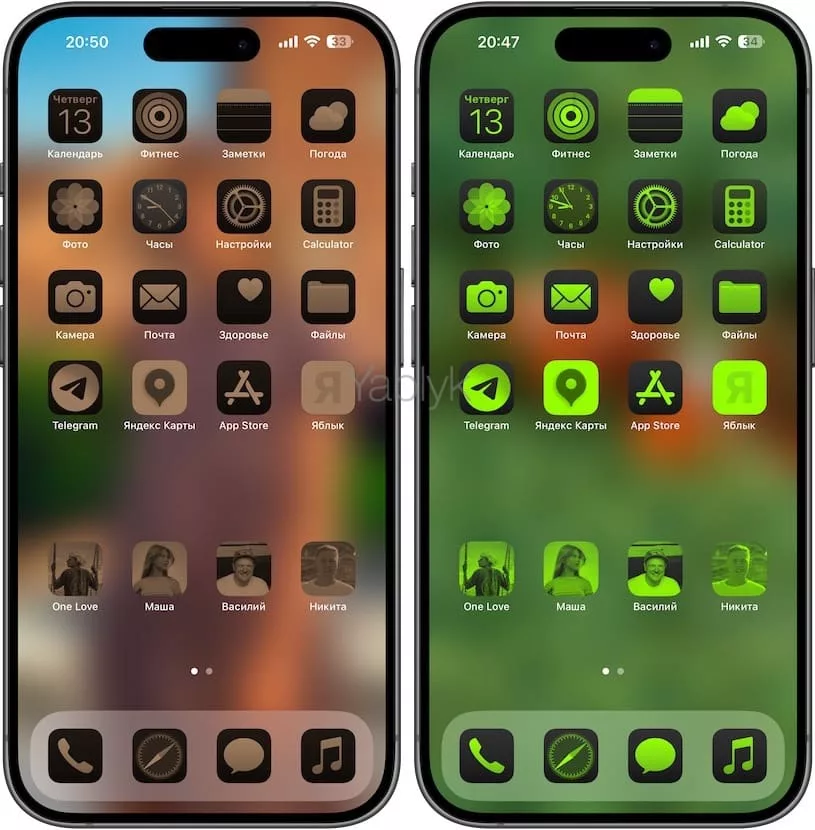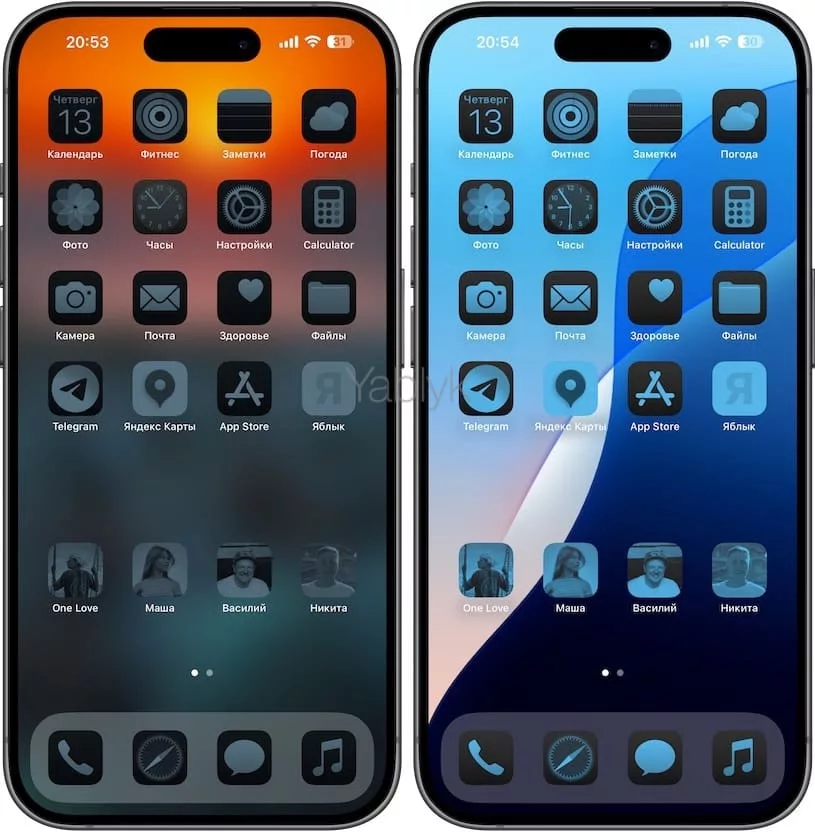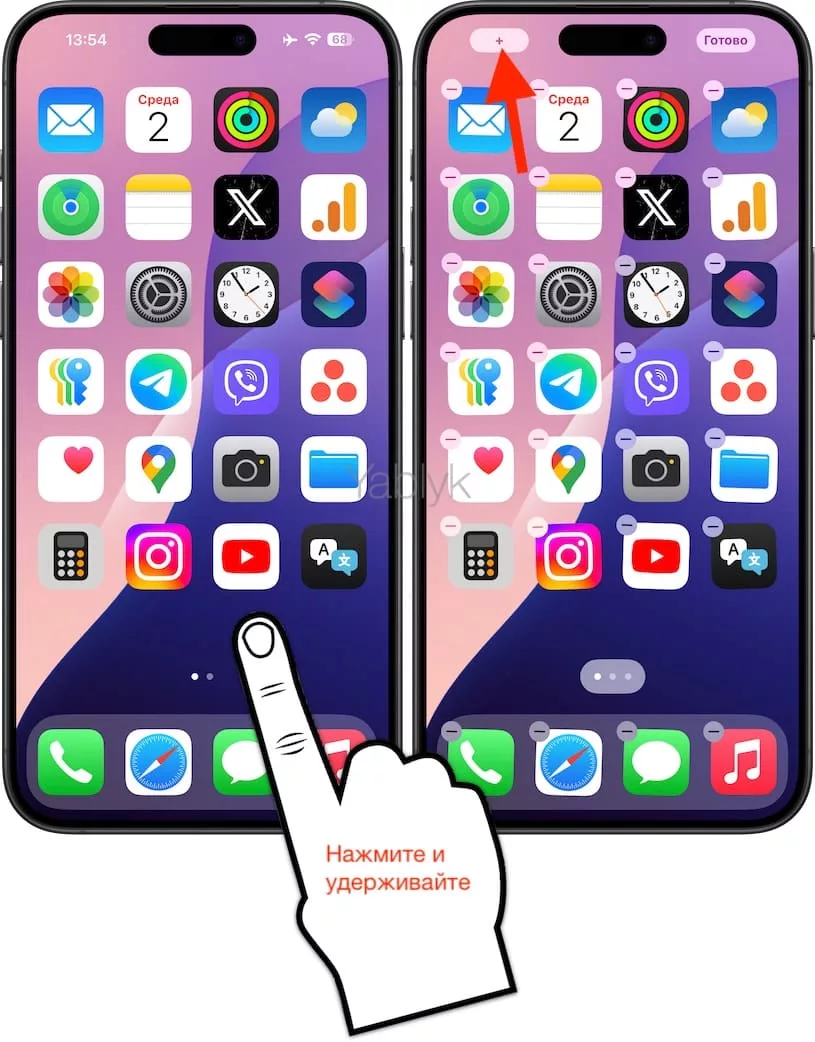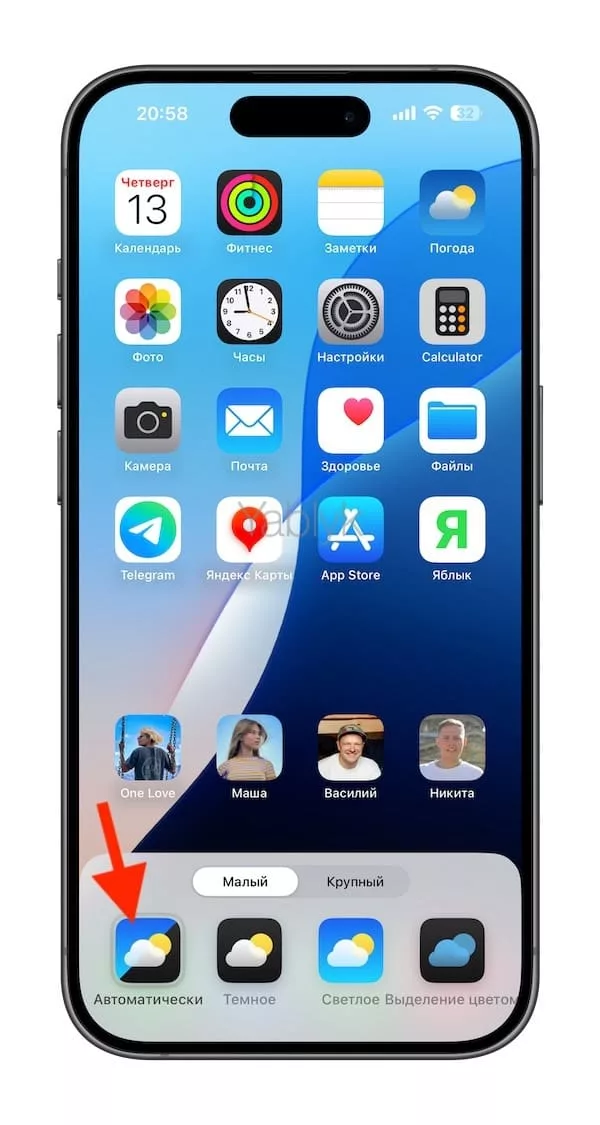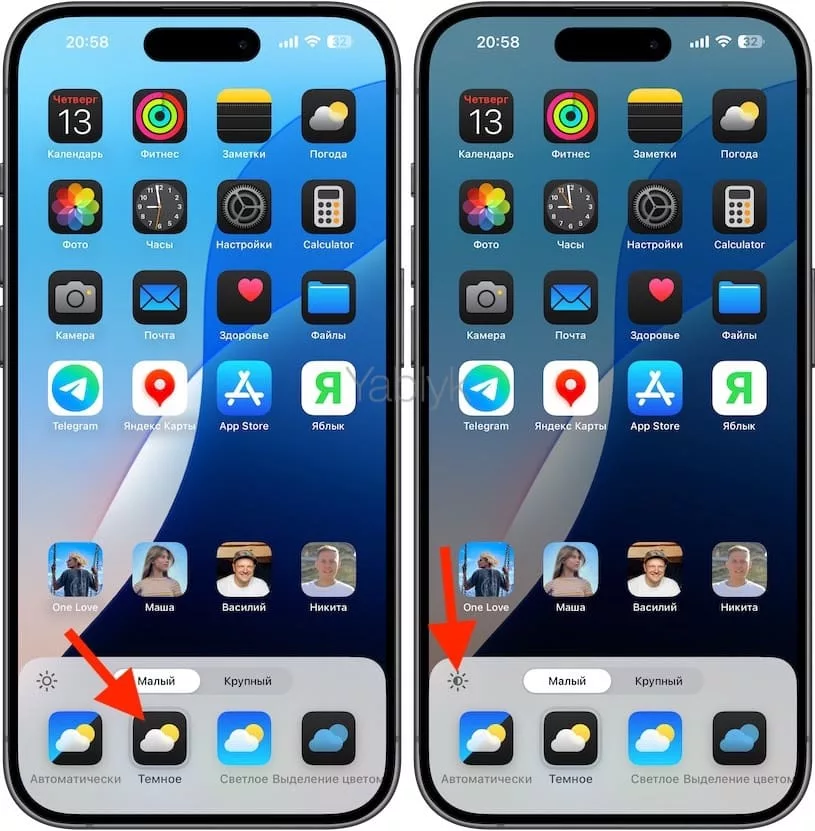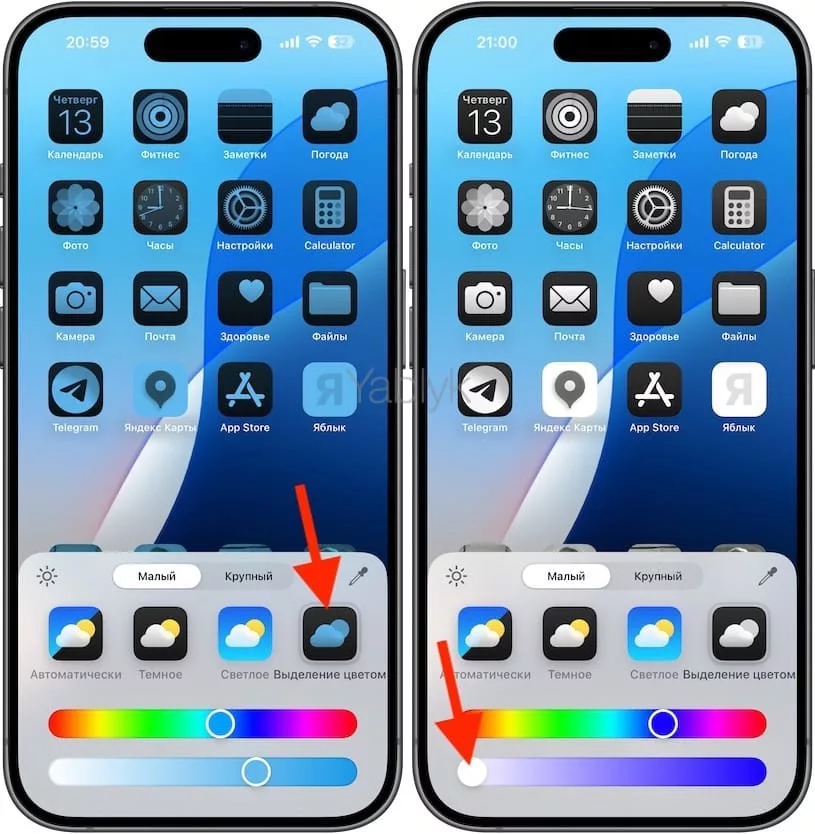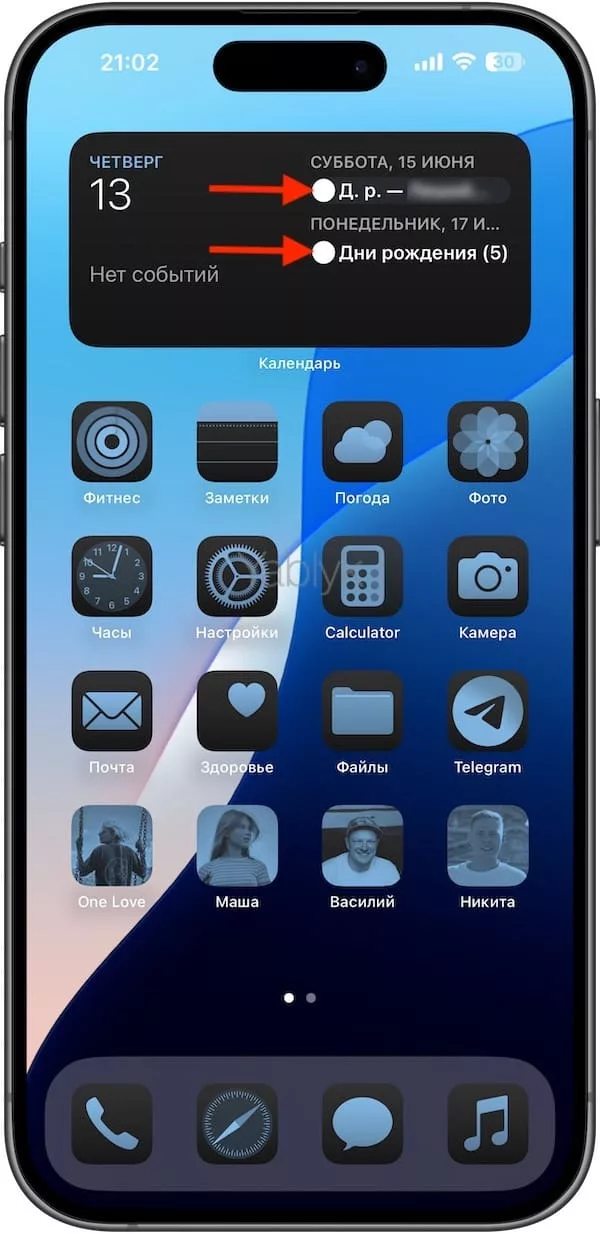iOS 18 выделяется тем, что подарила iPhone невиданные до этого возможности кастомизации главного экрана и его значков. Возможность использовать цветовые гаммы дарит смартфону действительно необычный вид – все зависит от фантазии пользователя. Можно менять не только цвет значков, но и их внешний вид и цветовую гамму, а как это делать – мы расскажем в нашей статье.

Подписаться на Яблык в Telegram — только полезные инструкции для пользователей iPhone, iPad и Mac t.me/yablykworld.
В iOS 18 и iPadOS 18 разработчики подарили пользователям мощный инструмент изменения внешнего вида значков приложений как на главном экране, так и в библиотеке приложений. Привычные иконки можно сделать темнее, исходные цвета поддаются размытию, а можно применить к значкам выбранный оттенок цвета.
При этом пользователь может даже взять доминирующий в обоях цвет и наложить этот оттенок на все значки, формируя единую цветовую стилистику.
Такая возможность мало того, что снижает нагрузку на глаза в темноте, так еще и позволяет простыми способами придать главному экрану уникальный вид, не похожий ни на чей другой.
На данный момент iOS 18 и iPadOS 18 пребывают в стадии бета-тестирования для разработчиков. Однако уже можно установить их на свой iPhone или iPad, причем бесплатно и без установки дополнительного технического профиля.
Как включить темную тему для значков приложений или настроить их цвет на iPhone или iPad
1. Нажмите пальцем на пустое место главного экрана и дождитесь, пока приложения не начнут покачиваться. Также можно коснуться любого значка, удерживать его, а потом в появившемся меню выбрать «Изменить экран «Домой»».
2. В левом верхнем углу нажмите на кнопку «+».
3. В появившемся меню выберите «Настроить». Вы увидите появление в нижней части экрана панели, похожей на Док-панель.
4. Здесь вы можете выбрать один из доступных вариантов:
Автоматически. Это параметр стоит выбирать, если вы хотите получить автоматическое изменение цвета ваших значков и виджетов в зависимости от того, какая тема оформления используется на данный момент на вашем устройстве («Светлая» или «Темная»). Дело в том, что начиная с iOS 18 сами значки могут иметь темный вариант, соответствующий темной теме. Подробнее об это ниже.
Темное. Как раз при выборе этого параметра значки и виджеты поддерживаемых приложений станут темными. Однако стоит быть готовым к тому, что не все приложения поддерживают пока этот режим. Но тут все зависит от разработчиков – они имеют возможность снабдить свое приложение темной иконкой. Здесь же, нажав на значок с изображением солнца, вы можете включить темную тему оформления. В этом случае, обои станут немного темнее.
Светлое. Эта опция сохранит обычный внешний вид значков и виджетов всех ваших приложений, вне зависимости от того, находится ли устройство обычном или темном режиме.
Выделение цветом. Если вы хотите отказаться от использования всех ярких цветов, нажмите на «Выделение цветом» и двигайте ползунки, формируя цветовую гамму ваших значков. Верхний ползунок позволяет выбрать оттенок, а нижний регулирует его интенсивность. Если вы передвинете нижний ползунок до упора влево, то это сделает значки ваших приложений просто черно-белыми.
При этом есть возможность не только выбирать цвет с помощью ползунка, но и задать его с помощью инструмента выбора в виде пипетки. Дальше надо перетащить указатель на одно из мест ваших обоев, что сделает цвет значков соответствующим выбранному оттенку.
При настройке цвета значков стоит обратить внимание на то, что выбор цветового стиля может привести к удалению некоторых визуальных подсказок на виджетах ваших приложений. Так, например, в Календаре все цветные значки, которыми помечены ваши разные календари, при таком виде цветового оформления будут отображаться белыми.
Выделение цветом также может сделать текст блеклым, едва читаемым, что вы сможете обнаружить на некоторых своих виджетах.
Тем не менее возможность кастомизации дана, все в руках пользователя! А нравятся ли вам такие изменения в iOS 18? Какой вариант цветового оформления вы собираетесь чаще использовать? И что вы думаете о красном оттенке, который, похоже, уже набирает популярность у пользователей, работающих с устройствами поздно ночью.
🔥 Смотрите также: